
时间:2021-07-07 21:41:52 来源:www.win10xitong.com 作者:win10
Win10系统注册表被管理员禁用了的问题大家有没有发现呢?今天有一个网友就来向小编询问处理办法。因为这个问题还是比较少见的,所以很多网友都不知道该如何解决,那么这个Win10系统注册表被管理员禁用了问题该如何才能处理呢?方法肯定是有的,我们不妨来一起试试下面这个方法:1、同时按住 "Win+R"快捷组合键,打开"运行"命令对话框。2、然后,在打开的"运行"命令对话框中,输入"gpedit.msc"命令,点击"确定"按钮就轻而易举的处理好了。怎么样,是不是感觉很容易?如果你还不是很明白,那接下来就由小编再次说说Win10系统注册表被管理员禁用了的处理方式。
操作流程:1。同时按住“Win R”快捷键组合,打开“运行”命令对话框。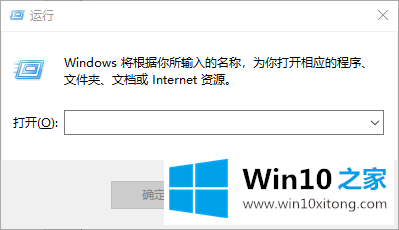
2.然后,在打开的“运行”命令对话框中,输入“gpedit.msc”命令并单击“确定”按钮。
3.之后,将出现“本地组策略编辑器”对话框。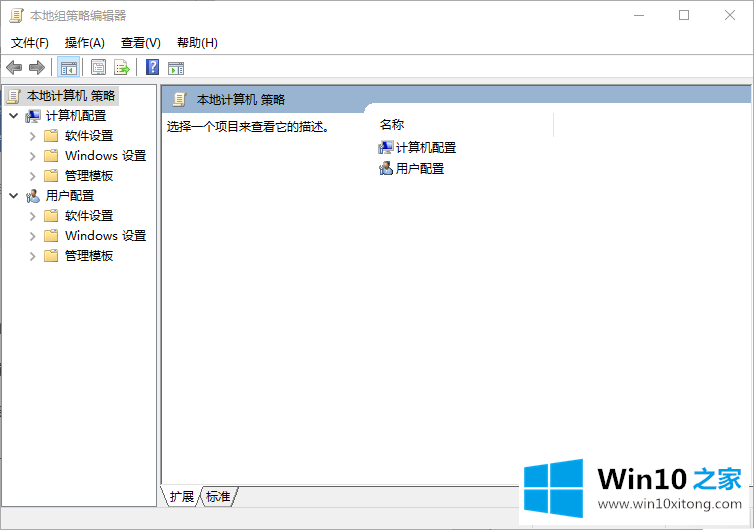
4.在“本地组策略编辑器”窗口的左窗格中,依次展开“用户配置-管理模板-系统”的命令选项。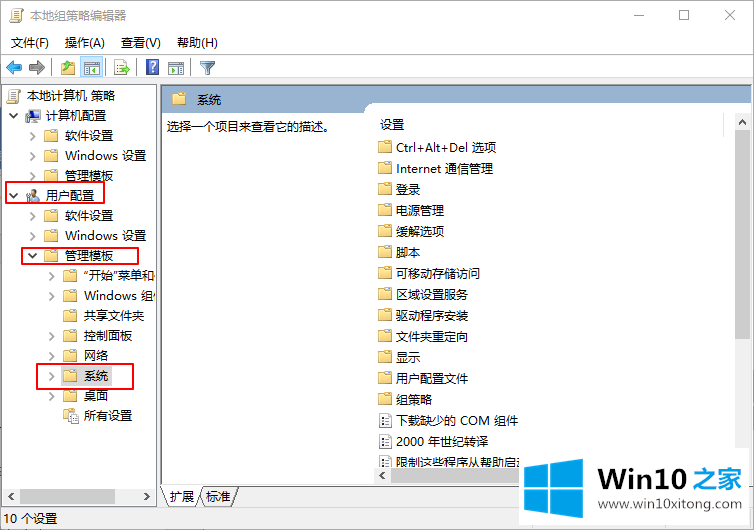
5.在“系统”选项的右窗口中,找到“禁止访问注册表编辑工具”选项并选择它,然后双击鼠标左键将其打开。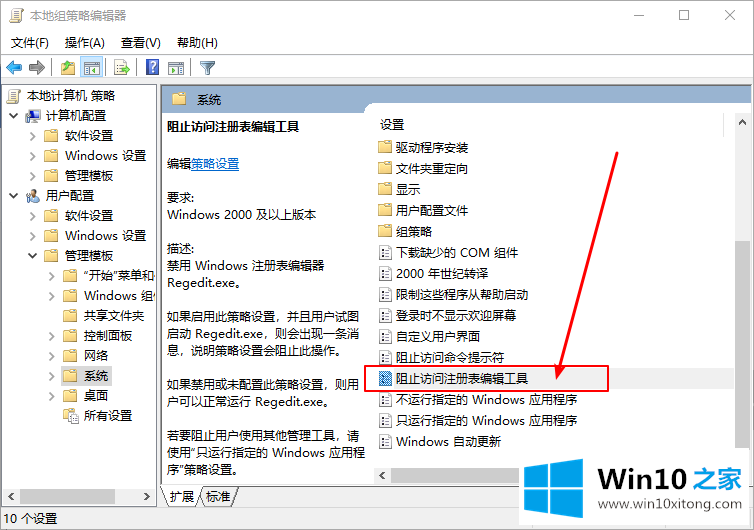
6.之后,在“禁止访问注册表编辑工具”对话框中,将其设置更改为“禁用”选项,然后单击“应用-确定”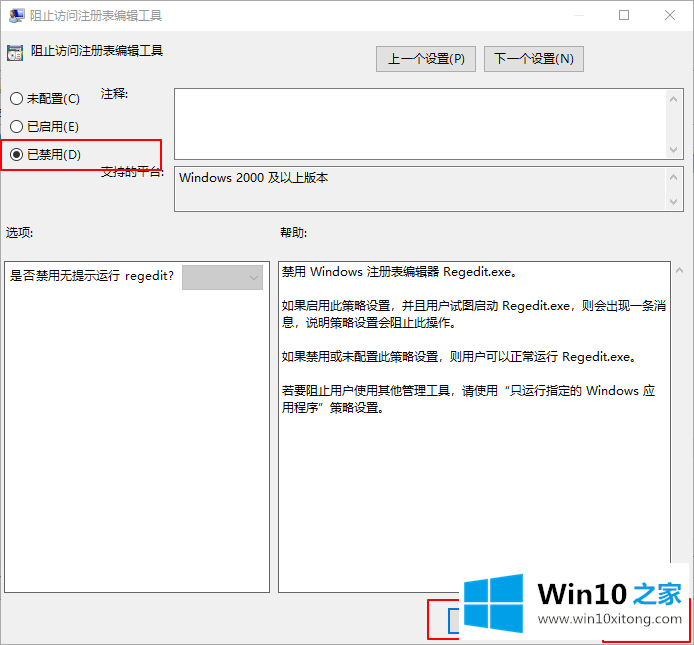
有关Win10系统注册表被管理员禁用了的处理方式的内容就全部在上文了,这篇文章应该会帮助大家解决这个问题,同时希望大家多多支持本站。